No menu principal, clique em Cadastros -> Modelo -> Contrato.
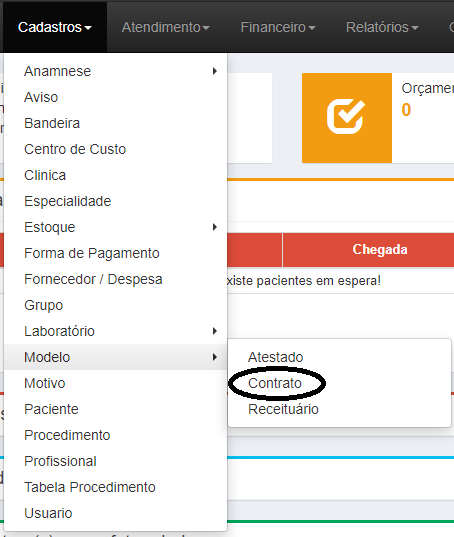
Será redirecionado para uma nova tela, clique em Criar Modelo Contrato.

Após clicar no botão você será redirecionado para a tela de cadastro do modelo contrato.
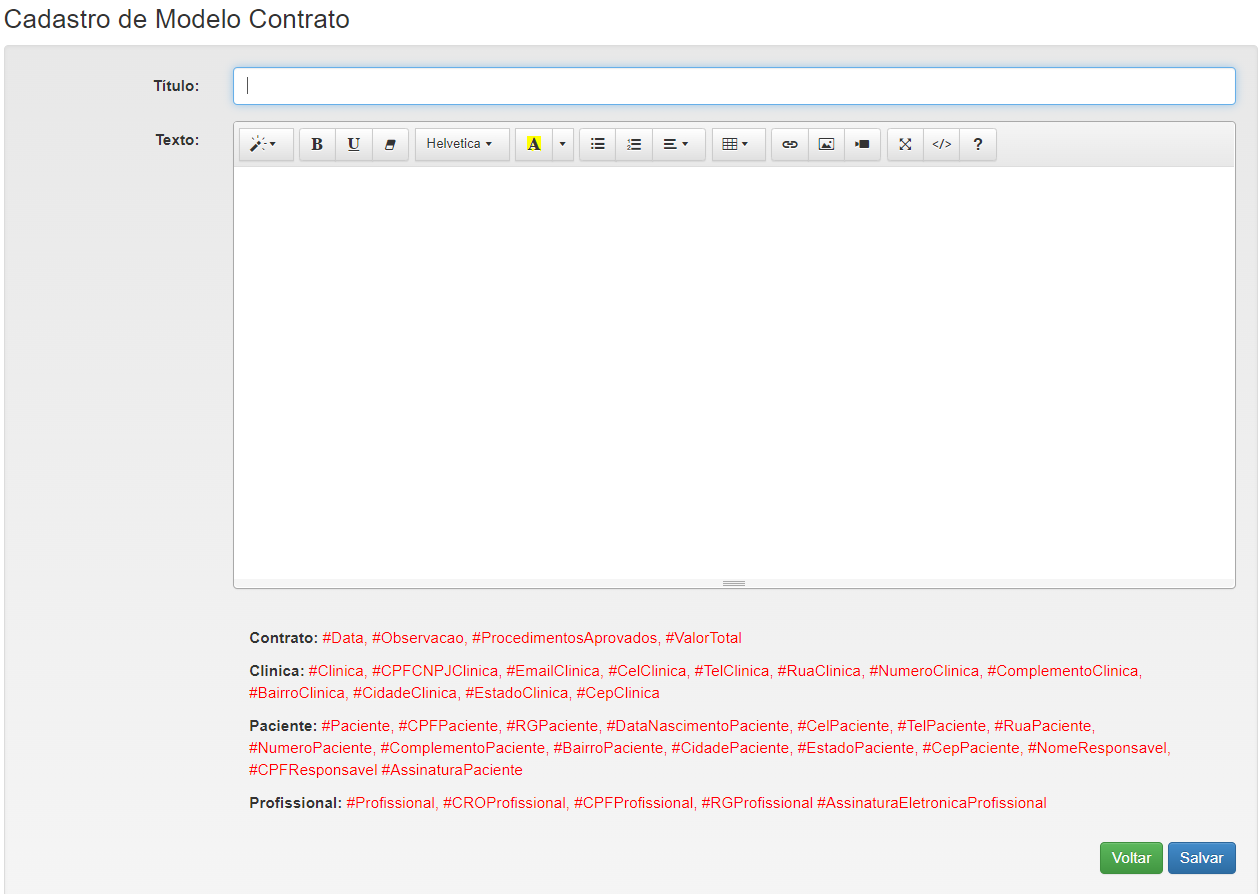
Nesta tela você poderá criar o seu próprio modelo de contrato, colocar a logo da sua clínica e formatar o texto.
Contrato: #Data, #Observacao, #ProcedimentosAprovados, #ValorTotal
Clinica: #Clinica, #CPFCNPJClinica, #EmailClinica, #CelClinica, #TelClinica, #RuaClinica, #NumeroClinica, #ComplementoClinica, #BairroClinica, #CidadeClinica, #EstadoClinica, #CepClinica
Paciente: #Paciente, #CPFPaciente, #RGPaciente, #DataNascimentoPaciente, #CelPaciente, #TelPaciente, #RuaPaciente, #NumeroPaciente, #ComplementoPaciente, #BairroPaciente, #CidadePaciente, #EstadoPaciente, #CepPaciente, #NomeResponsavel, #CPFResponsavel, #AssinaturaPaciente
Profissional: #Profissional, #CROProfissional, #CPFProfissional, #RGProfissional, #AssinaturaEletronicaProfissional
Perceba que logo abaixo do campo de edição você terá alguns tipos de hashtags como Contrato, Clinica, Paciente e Profissional.
Ao escrever uma frase e colocar uma hashtag, o sistema irá substituir a palavra automaticamente para você, por exemplo:
“Através do presente instrumento particular, nos estritos moldes dos artigos 1092 e seguintes do Código Civil Brasileiro, acordam as partes abaixo assim denominadas: CONTRATADO: #Clinica, CPF #CPFCNPJClinica, com endereço à #RuaClinica, #NumeroClinica”
Onde estiver #Clinica será substituido pelo nome da clínica, #CPFCNPJClinica pelo CPF ou CNPJ da clínica, o mesmo vale para todas as outras.
Quando seu contrato estiver pronto, clique no botão Salvar, ao criar um contrato para um paciente, seu modelo estará disponível para selecionar.